我们将学习如何为文章添加书签,以便稍后可以在“书签”屏幕中轻松访问它们。 这个过程很简单。 我们将在SinglePost屏幕上将帖子ID保存到Asyncstorage,然后在书签屏幕上获取文章。 在这里,我们将书签图标添加到SinglePost屏幕并配置其功能。
但是首先,我们需要在SinglePost.js文件中定义一个状态为already_bookmark的状态变量,以处理书签启用或禁用图标的显示。 为此,我们需要使用以下代码片段中的代码:
constructor (props) {
super (props);
this .state = {
isloading : true ,
post : [],
already_bookmark : false ,
};
}然后,我们需要在屏幕上添加书签图标。 为此,我们需要使用以下代码片段中的代码:
<List.Item
title={ `Published on ${moment(
post[ 0 ].date,
'YYYYMMDD' ,
).fromNow()} ` }
right={props => {
if ( this .state.already_bookmark == true ) {
return (
< TouchableOpacity
onPress = {() => this.removeBookMark(post[0].id)}>
<FontAwesome name="bookmark" size={30} />
</TouchableOpacity>
);
} else {
return (
<TouchableOpacity
onPress={() => this.saveBookMark(post[0].id)}>
<FontAwesome name="bookmark-o" size={30} />
</TouchableOpacity>
);
}
}}
/> 在这里,我们已经显示了基于
already_bookmark状态。 该模板具有TouchableOpacity一个封装组件FontAwesome组件。 在onPress事件中,我们调用了removeBookMark和saveBookMark函数。 这些功能用于为文章添加书签或从文章中删除书签。
因此,我们将在仿真器屏幕中获得以下结果:
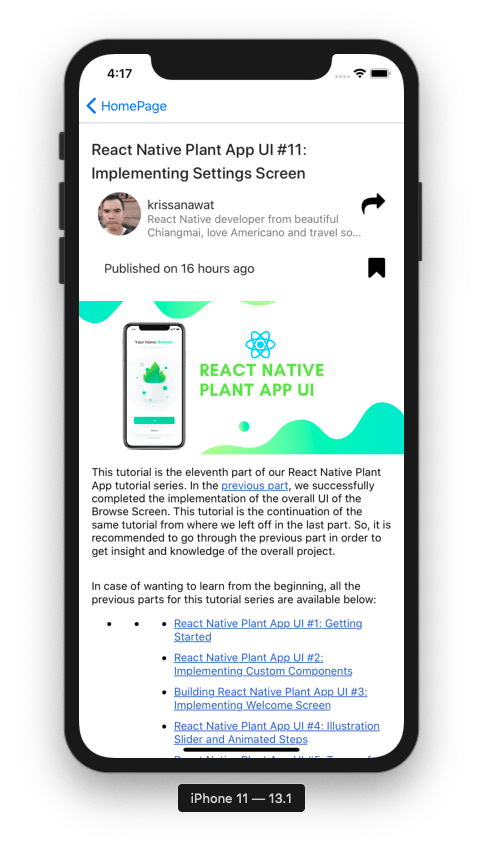
接下来,我们需要使用AsyncStorage组件中的
@ react-native-community / async-storage软件包。 为此,我们需要先使用安装软件包。 为了安装该软件包,我们需要从以下代码片段运行命令:
yarn add @react-native-community/ async -storage 我们可以从以下位置获取信息以及安装说明:
包装文件 。
现在,我们需要将此包导入到Bookmark.js文件中,如下面的代码片段所示:
import AsyncStorage from '@react-native-community/async-storage' ;保存书签
在这里,我们将实现saveBookMark函数。 为此,我们需要首先定义函数,如下面的代码片段所示:
saveBookMark = async post_id => {
this .setState({ already_bookmark : true });
}; 在这里,我们以异步执行功能将参数作为发布ID。 然后,我们将already_bookmark状态变量设置为true。
现在,我们需要将AsyncStorage书签的帖子的帖子ID保存到AsyncStorage 。 为此,我们需要使用以下代码片段中的代码:
saveBookMark = async post_id => {
this .setState({ already_bookmark : true });
let bookmark = [];
bookmark.push(post_id);
AsyncStorage.setItem( 'bookmark' , JSON .stringify(bookmark));
}; 在这里,我们定义了一个称为书签的新数组,并将post id值推入其中。 然后,我们已经利用了的setItem功能AsyncStorage保存书签。 我们已将书签数组另存为JSON值。
接下来,我们需要防止同一文章的书签重复。 为此,我们需要使用以下代码片段中的代码:
saveBookMark = async post_id => {
this .setState({ already_bookmark : true });
await AsyncStorage.getItem( 'bookmark' ).then( token => {
const res = JSON .parse(token);
if (res !== null ) {
let data = res.find( value => value === post_id);
if (data == null ) {
res.push(post_id);
AsyncStorage.setItem( 'bookmark' , JSON .stringify(res));
}
} else {
let bookmark = [];
bookmark.push(post_id);
AsyncStorage.setItem( 'bookmark' , JSON .stringify(bookmark));
}
});
};在这里,我们获取书签数据,然后将其解析为一个名为res的数组。 然后,如果我们有书签数据,我们将在post_id中搜索当前帖子。 如果该帖子不存在于书签中,那么我们可以将其添加到书签中并防止重复的书签。 第三种情况是针对尚未添加任何书签的用户。 因此,我们通常可以使用saveBookMark函数来应用和保存书签。
摘要
在本章中,我们学习了如何使用AsyncStorage模块实现书签按钮的UI和功能。 使用它,我们实现了保存方法的功能
本系列旨在展示我如何使用react-native构建一个应用程序以服务WordPress博客中的内容。 由于我的博客谈论的是本机反应,因此该系列和文章相互联系。 我们将学习如何设置许多使我们的生活舒适的程序包,并学习如何处理WordPress API。 在此,本书中讨论的最突出的功能是深色主题,脱机模式,无限滚动等。 您可以在本系列中找到更多。 本教程系列的灵感来自instamobile的React Native App模板
From: https://hackernoon.com/build-wordpress-app-with-react-native-10-save-bookmark-vb26t32hn





















 171
171

 被折叠的 条评论
为什么被折叠?
被折叠的 条评论
为什么被折叠?








